Installieren Sie Windows Home Server 2011 und Erste Schritte
Ich verwende derzeit Windows Home Server - Version eins, die auf Microsoft Server 2003-Technologie ausgeführt wird. WHS 2011 ist jetzt seit mehreren Monaten unterwegs und ich habe mich entschieden, ein Upgrade zu machen. Hier erfahren Sie, wie Sie eine Neuinstallation von WHS 2011 durchführen.
Bevor Sie beginnen, gibt es ein paar Dinge, die Sie wissen müssen. Anders als sein 32-Bit-Vorgänger ist WHS 2011 nur 64-Bit und benötigt mindestens 160 GB Festplatte und 1 GB RAM. Natürlich sind das die Mindestanforderungen - also mindestens doppelt alles. Da Sie Ihre PCs sichern, Multimedia, Fotos und alle Ihre Dokumente darauf speichern möchten, benötigen Sie eine Menge Speicherplatz.
Sofern Sie nicht über ein MSDN- oder TechNet-Abonnement verfügen, müssen Sie eine physische Kopie von WHS 2011 erwerben. Der Preis variiert, aber er liegt unter 100 US-Dollar, was eine großartige Sache ist! Wenn Sie das ISO von Microsoft herunterladen, verwenden Sie Windows 7 Disc Image Burner, um die bootfähige Installations-DVD zu erstellen.

Installieren Sie WHS 2011
Stellen Sie zunächst sicher, dass das System so eingestellt ist, dass es zuerst vom DVD-Laufwerk startet. Sie können dies im BIOS tun oder während des Startvorgangs die entsprechende Taste drücken, mit der Sie ein temporäres Boot-Gerät auswählen können. Legen Sie die Installations-DVD, die Sie gekauft haben, in das Laufwerk Ihres Systems.
Der erste Bildschirm, mit dem Sie interagieren müssen, ist die Auswahl einer neuen Installation oder Reparatur. Da dies ein brandneues System ist, wähle ich Neuinstallation. 
Als nächstes wählen Sie das Laufwerk, auf dem Sie WHS 2011 installieren. Aktivieren Sie das Kontrollkästchen, dass die Daten auf dem Laufwerk gelöscht werden. Klicken Sie auf Installieren.

Hinweis: Wenn das lokale Laufwerk nicht aufgeführt ist, müssen Sie die Treiber für den Controller laden. Suchen Sie die Treiber und brennen Sie sie auf Disc oder legen Sie sie auf ein USB-Laufwerk. Wenn Sie dies tun müssen, entfernen Sie die WHS 2011-Installations-DVD und tauschen Sie sie gegen die Treiberdiskette aus. Klicken Sie dann auf die Schaltfläche Treiber laden und navigieren Sie zum Speicherort der Treiber und installieren Sie sie.
Sobald der lokale Datenträger erkannt wurde, starten Sie die Installation. Auch hier sieht der Prozess wie die Installation von Windows 7 aus. Der Server wird während der ersten Phase der Installation einige Male neu gestartet.

Sie sehen eine Reihe von verschiedenen Bildschirmen, während der Server installiert ist. In dieser Phase ist keine Benutzerinteraktion erforderlich.


Wenn der folgende Bildschirm angezeigt wird, müssen Sie einige Informationen eingeben. Überprüfen Sie Ihr Land, Ihre Zeit und Ihr Tastaturlayout. Weiter klicken.

Stellen Sie die Uhrzeit und das Datum für den Server ein.

Stimmen Sie den Microsoft-Softwarelizenzbedingungen zu. Klicken Sie unten auf das Kontrollkästchen Ich stimme zu. Weiter klicken.

Geben Sie nun den Produktschlüssel ein, der mit WHS 20111 geliefert wurde. Aktivieren Sie dann die Option Automatisch aktivieren, wenn ich online bin. Dadurch wird die Aktivierung beendet, so dass Sie sich später nicht darum kümmern müssen und Nag-Screens erhalten. Weiter klicken.

Jetzt müssen Sie Ihrem Server einen Namen geben ... seien Sie clever, es ist Ihr neuer Server! Der Name muss jedoch unter 15 Zeichen sein. Geben Sie zweimal ein starkes Passwort ein und geben Sie einen Passworthinweis ein. Denken Sie daran, dass jeder Ihren Passworthinweis sehen kann, also machen Sie es nicht zu offensichtlich. Weiter klicken.

Das sind alle Informationen, die WHS 2011 von Ihnen braucht. Diese nächste Stufe der Installation benötigt die längste Zeit. Ihr Server wird aktualisiert und für die Verwendung konfiguriert. Es dauert eine halbe Stunde oder mehr - abhängig von Ihren Systemspezifikationen. Sie können es in Ruhe lassen und es regelmäßig überprüfen, um sicherzustellen, dass alles ordnungsgemäß funktioniert.

Nach einer halben Stunde haben wir Erfolg! Windows Home Server 2011 wurde installiert und kann jetzt verwendet werden. Klicken Sie auf Schließen.

Verbinden Sie den ersten Client Computer mit WHS 2011
Lassen Sie den Server natürlich laufen und gehen Sie dann zu einem der Client-Computer in Ihrem Netzwerk. Öffnen Sie den Internet Explorer und geben Sie in der Adressleiste Folgendes ein : http: // ihr_servername / connect . Wo yourservername = der Name, den Sie Ihrem Server gegeben haben. In meinem Beispiel wäre es also http: // geek2011 / connect

Dadurch können Sie die Software herunterladen, mit der Sie Ihren Computer mit WHS 2011 verbinden können.

Sie laden wlsetup-web.exe herunter - starten Sie die Datei und folgen Sie dem Assistenten. Das System überprüft, ob Sie über die erforderlichen Komponenten wie Microsoft .NET Framework 4.0 oder höher verfügen. Wenn Sie dies nicht tun, wird das Installationsprogramm es für Sie automatisch herunterladen und installieren.

Nachdem die erforderlichen Komponenten installiert wurden, geben Sie das Passwort ein, das Sie für WHS 2011 erstellt haben.

Dann weiter mit dem Assistenten arbeiten. Es ist geradlinig und textbasiert. Sie werden aufgefordert, eine Beschreibung des Clientcomputers einzugeben, ob er für die Sicherung aktiviert werden soll oder nicht und ob Sie dem MS-Verbesserungsprogramm beitreten möchten.

Die Client-Connector-Software ist installiert. Wenn es fertig ist, erhalten Sie die folgende Nachricht. Aktivieren Sie das Kontrollkästchen, um das Dashboard zum Verwalten Ihres Servers zu öffnen, und starten Sie sofort. Klicken Sie auf Fertig stellen.

Das Dashboard (früher WHS-Konsole genannt) wird gestartet. Melden Sie sich mit dem Passwort an, das Sie Ihrem Server gegeben haben. Klicken Sie auf Optionen, und aktivieren Sie das Kontrollkästchen, um das Kennwort zu speichern und Add-Ins zum Laden auszuwählen.

Nach der Anmeldung wird das Windows Home Server 2011-Dashboard angezeigt. Hier erledigen Sie den Großteil Ihrer Admin-Aktivitäten mit dem Server. Beginnen Sie mit dem Ausführen der aufgelisteten Aufgaben. Beginnen Sie mit Get Update für andere Microsoft-Produkte und arbeiten Sie sich in der Liste nach unten.

Seit der ersten Version von WHS hat sich einiges getan. In den kommenden Wochen werde ich weitere Artikel darüber schreiben, was als nächstes zu tun ist und die vielen groovigen Dinge behandeln, die du mit WHS 2011 machen kannst.




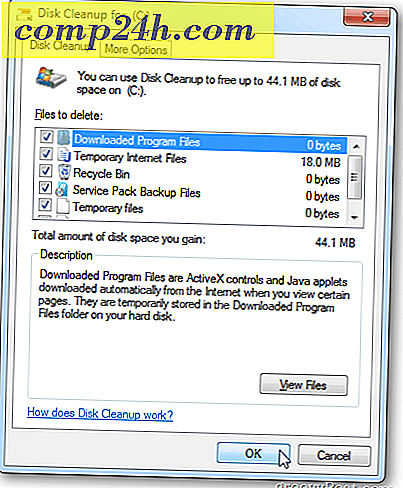

![Friday Fun - Spielen Sie Super Mario NES Crossover in Ihrem Browser [groovyFriday]](http://comp24h.com/img/tips/304/friday-fun-play-super-mario-nes-crossover-your-browser.png)
